holydancerÕăÕêø´╝îÕªéÚ£ÇÞ¢¼Þ¢¢´╝îÞ»ÀÕ£¿µÿ¥Þªüõ¢ìþ¢«µ│¿µÿÄ´╝Ü
Þ¢¼Þç¬holydancerþÜäCSDNõ©ôµáÅ´╝îÕăµûçÕ£░ÕØÇ´╝Ühttp://blog.csdn.net/holydancer/article/details/7400397
 
µÄºõ╗ÂUISliderþº░õ╣ïõ©║µ╗æÕØù´╝îþö¿µêÀÕÅ»õ╗ÑÞ┐øÞíîµïûµï¢´╝îÕÅ»õ╗ÑÚÇÜÞ┐çµïûµï¢µØÑÞ░âÞèéõ©Çõ║øõ┐íµü»´╝îµ»öÕªéÚƒ│ÚçÅ´╝îÞâîÕàëõ║«Õ║ªþ¡ë´╝îµêæõ╗¼õ╗èÕñ®þö¿µ╗æÕØùµØÑÞ░âÞèéõ©Çõ©ïµÄºõ╗ÂþÜäÚÇŵÿÄÕ║ªÒÇé
ÚªûÕàêÕÄ╗þ¢æõ©èµë¥õ©Çõ©¬iphoneÕúüþ║©õ¢£õ©║µêæõ╗¼Þ┐Öõ©¬demoþÜäÞâîµÖ»Õø¥þëç´╝îõ©ïÞ¢¢õ©ïµØÑÕÉÄÕ░åÕàµïûÕê░Õ║öþö¿õ©¡´╝î´╝îþäÂÕÉÄÕ£¿ÕÅ│õ©ïÞºÆmediaÕ║ôõ©¡õ╝ܵë¥Õê░Þ┐Öõ©¬Õø¥þëç´╝îþäÂÕÉÄÕªéõ©ïÕø¥Õ░åÕàµïûµï¢Õê░xibµûçõ╗Âõ©è´╝îÕ╣µîëÕø¥õ©¡µáçµ│¿þÜäÞ┐øÞíîÞ«¥þ¢«´╝îÕêåÕê½µÿ»Úô║Õ▒òÕ╝Ç´╝îÕŪõ©Çõ©¬µÿ»ÕÅûµÂêþö¿µêÀÕôìÕ║öÒÇéÕÅûµÂêþö¿µêÀÕôìÕ║öµêæõ╗¼þ¿ìÕÇÖõ╝Üõ¢£ÞºúÚçè´╝îþÄ░Õ£¿Õ░åÞ┐ÖÕ╣àÕø¥þëçÞ«¥õ©║ÞâîµÖ»ÕÉĵêæõ╗¼Õ¥Çõ©èÚØóµö¥õ©èõ©ñõ©¬µÄºõ╗´╝îÚóØ´╝îÕ░▒µö¥õ©Çõ©¬TextFieldÕÆîõ©Çõ©¬buttonÕɺ´╝îþäÂÕÉÄÕåìµïûõ©èõ©Çõ©¬SliderÕÆîõ©Çõ©¬labelþö¿µØÑÞí¿þñ║Õ¢ôÕëìÚÇŵÿÄÕ║ªÒÇéÕ░ålabelþÜäÞâîµÖ»Þ«¥õ©║þÖ¢Þë▓õ║å´╝îõ©ìþäÂþ£ïõ©ìµ©àµÑÜÒÇé
 
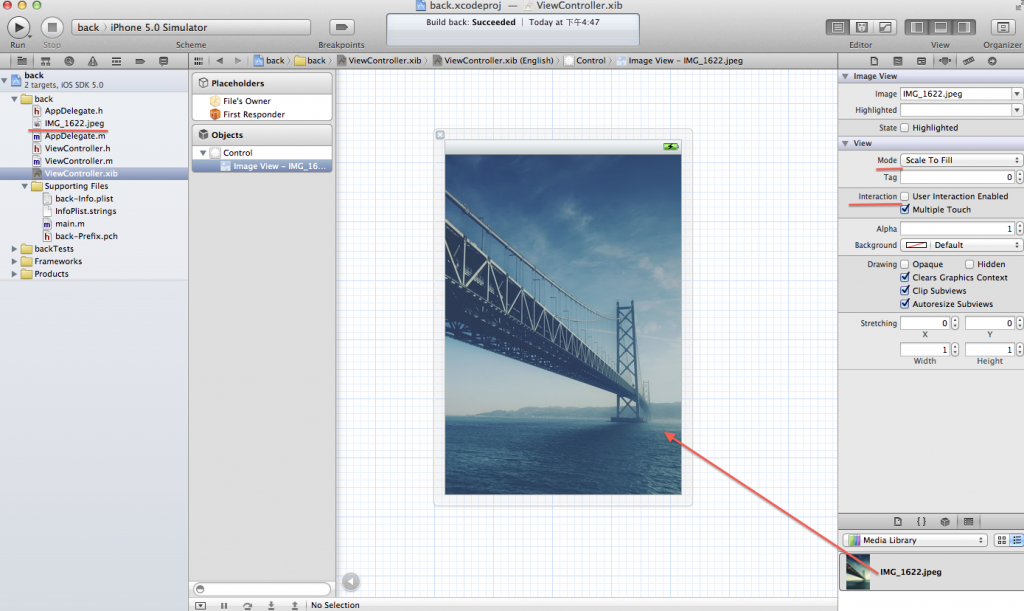
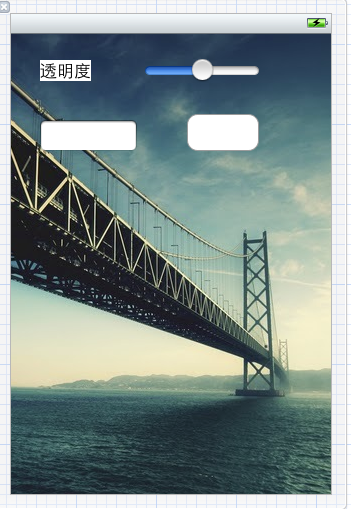
Þ┐Öµùµêæõ╗¼þö╗ÕÑ¢þòîÚØóÕÉÄ´╝îÕ░▒Õ╝ÇÕºïÕ£¿õ╗úþáüõ©¡þöƒµêÉÕ»╣Õ║öþÜäÞ¥ôÕç║ÕÅúµØÑþ╗æիܵĺõ╗Âõ║å´╝îÕ£¿ÕêøÕ╗║xibµûçõ╗ÂÕÆîviewControllerµûçõ╗Âþ╗æÕ«ÜþÜäÞ¥ôÕç║ÕÅúµù´╝îÕÅ»ÕêåÕê½ÕÅîÕç╗xibµûçõ╗ÂÕÆîviewController.hµûçõ╗µëôÕ╝Çõ©ñõ©¬þï¼þ½ïþ¬ùÕÅú´╝îþäÂÕÉÄÕ£¿xibµûçõ╗ÂþÜäþ¬ùÕÅúõ©¡µîëþØÇcontrolÚö«ÕìòÕç╗µÄºõ╗ÂÕ╣µïûµï¢Õê░viewController.hµûçõ╗Âõ©¡þÜäÕú░µÿÄÚâ¿Õêå´╝îÞ┐ÖµáÀõ¥┐õ╝ÜÕ╝╣Õç║õ©Çõ©¬þ¬ùÕÅúÞ«®õ¢áÞ«¥þ¢«Þ¥ôÕç║ÕÅúþÜäÕÉìÕ¡ù´╝îÞ«¥þ¢«ÕÑ¢ÕÉÄõ╝ÜÞç¬Õè¿þöƒÕ£¿Þ¥ôÕç║ÕÅúÕ╣ÂÕ░åÕàÂõ©Äxibµûçõ╗Âõ©¡þÜäµÄºõ╗Âþ╗æÕ«Ü´╝îÕªéõ©ï´╝Ü
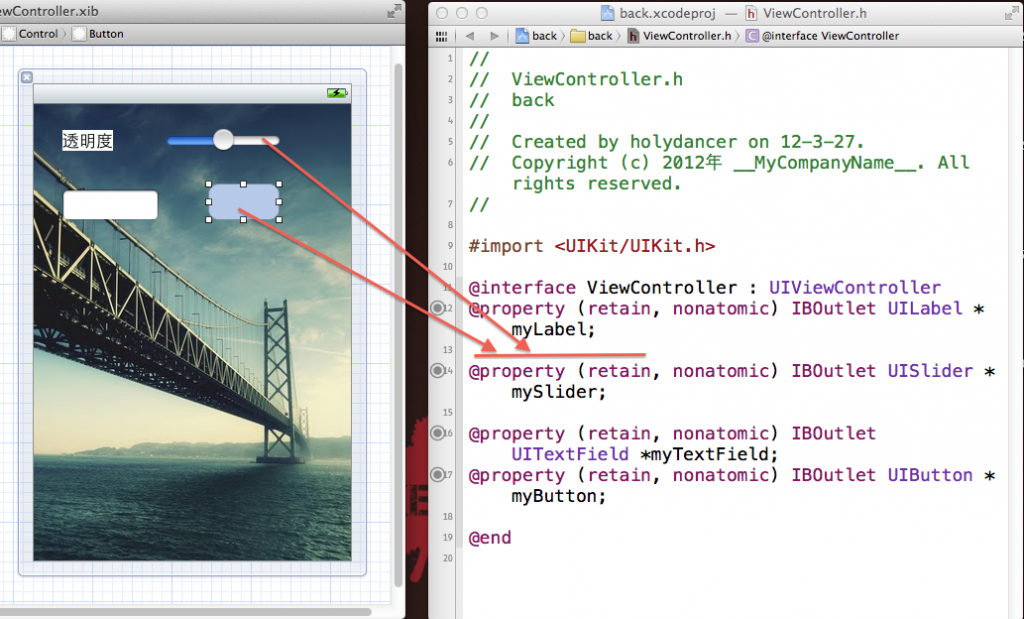
Þ┐Öµùµêæõ╗¼Õ░▒ÞªüÕåÖIBActionµû╣µ│òµØѵìòµìëµ╗æÕØùþÜäÕÅÿÕîûõ║å´╝îµêæõ╗¼Õæ¢ÕÉìõ©║sliderChanged,ÕÅéµò░õ©║Þç¬Õè¿þöƒµêÉþÜäsender´╝îÞí¿þñ║Þ»Ñslider.µêæõ╗¼Õ░åÕÉäõ©¬µÄºõ╗ÂÚÇŵÿÄÕ║ªþÜäÕÅÿÕîûõ╣ƒÕåÖÕê░Þ┐Öõ©¬µû╣µ│òÚçî´╝î޻ѵû╣µ│òõ╝ܵìòµìësliderÕÇ╝þÜäÕÅÿÕîû´╝îþäÂÕÉÄÞ░âÞèéÕÉäõ©¬µÄºõ╗ÂþÜäÚÇŵÿÄÕ║ªÒÇéÕŪÕñûµêæõ╗¼Þ┐ÿÞªüÕåìÕåÖõ©Çõ©¬µû╣µ│òþö¿µØÑÕ£¿µûçµ£¼µíåþ╝ûÞ¥æµùÂþé╣Õç╗Õê½þÜäÕ£░µû╣µØÑÕà│Úù¡Úö«þøÿ´╝îÕæ¢ÕÉìõ©║closeType,õ¥ØþäµáçÞæùIBActionþö¿µØÑÕú░µÿÄÞ┐Öµÿ»õ©Çõ©¬ÕôìÕ║öµôìõ¢£ÒÇéþ£ïõ╗úþáü´╝Ü
viewController.h:
 
- #import <UIKit/UIKit.h>  
-   
- @interface ViewController : UIViewController  
- @property (retain, nonatomic) IBOutlet UILabel *myLabel;  
-   
- @property (retain, nonatomic) IBOutlet UISlider *mySlider;  
-   
- @property (retain, nonatomic) IBOutlet UITextField *myTextField;  
- @property (retain, nonatomic) IBOutlet UIButton *myButton;  
- -(IBAction)closeType:(id)sender;  
- -(IBAction)sliderChanged:(id)sender;  
-   
-   
- @end  
viewController.m:
 
 
- #import "ViewController.h"  
-   
- @interface ViewController ()  
-   
- @end  
-   
- @implementation ViewController  
- @synthesize myLabel;  
- @synthesize mySlider;  
- @synthesize myTextField;  
- @synthesize myButton;  
- -(IBAction)closeType:(id)sender//޻ѵû╣µ│òõ©ÄUIControlþÜätouch┬ádownÞíîõ©║Þüöþ│╗ÒÇé┬á┬á
- {  
-     [myTextField resignFirstResponder];  
- ┬á┬á┬á┬á//Þ┐Öõ©¬µû╣µ│òþö▒UIControlþÜätouch┬ádownÞíîõ©║ÞºªÕÅæ┬á┬á
- ┬á┬á┬á┬á//ÕÅûµÂêmyTextFieldþÜäþ¼¼õ©ÇÕôìÕ║öÞÇàÞ║½õ╗¢þö¿µØÑÕà│Úù¡Úö«þøÿ┬á┬á
- }  
- -(IBAction)sliderChanged:(id)sender//Õ░å޻ѵû╣µ│òõ©ÄsliderþÜävalue┬áchangedÞíîõ©║Þüöþ│╗ÒÇé┬á┬á
- {  
- ┬á┬á┬á┬áUISlider┬á*slider┬á=┬á(UISlider┬á*)sender;//Þ¢¼Õ×ï┬á┬á
-       
- ┬á┬á┬á┬á//Õ░åÕ¢ôÕëìþÜäsliderþÜäÕÇ╝ÕÅûÕç║Þ¢¼µêÉÕ¡ùþ¼ªõ©▓Õ╣µö╣ÕÅÿlabelþÜäµáçÚóÿ┬á┬á
-     NSString *str = [[NSString alloc] initWithFormat:@"%f",slider.value];  
-     myLabel.text=str;  
-       
- ┬á┬á┬á┬á//µö╣ÕÅÿÕÉäõ©¬µÄºõ╗ÂþÜäÚÇŵÿÄÕ║ªõ©║Õ¢ôÕëìþÜäslideþÜäÕÇ╝ÒÇé┬á┬á
-     myLabel.alpha=slider.value;  
-     myTextField.alpha=slider.value;  
-     myButton.alpha=slider.value;  
-       
- ┬á┬á┬á┬á//Úçèµö¥õ¢┐þö¿Þ┐çþÜästr┬á┬á
-     [str release];  
-       
-       
- }  
-   
- - (void)viewDidLoad  
- {  
-     [super viewDidLoad];  
-     // Do any additional setup after loading the view, typically from a nib.  
- }  
-   
- - (void)viewDidUnload  
- {  
-       
-     [self setMyLabel:nil];  
-     [self setMySlider:nil];  
-     [self setMyTextField:nil];  
-     [self setMyButton:nil];  
-     [super viewDidUnload];  
-     // Release any retained subviews of the main view.  
- }  
-   
- - (BOOL)shouldAutorotateToInterfaceOrientation:(UIInterfaceOrientation)interfaceOrientation  
- {  
-     return (interfaceOrientation != UIInterfaceOrientationPortraitUpsideDown);  
- }  
-   
- - (void)dealloc {  
-      
-     [myLabel release];  
-     [mySlider release];  
-     [myTextField release];  
-     [myButton release];  
-     [super dealloc];  
- }  
- @end  
õ╗Ñõ©èµÄºõ╗Âõ©ÄIBActionþÜäÞüöþ│╗µôìõ¢£µêæÕ░▒õ©ìþö╗Õø¥õ║å´╝îõ©Äõ©èµ¼íÕåàÕ«╣õ©ÇµáÀ´╝îÞ┐Öµùµêæõ╗¼Õ░▒ÕÅ»õ╗ѵƒÑþ£ïµòêµ×£õ║å´╝Ü
 
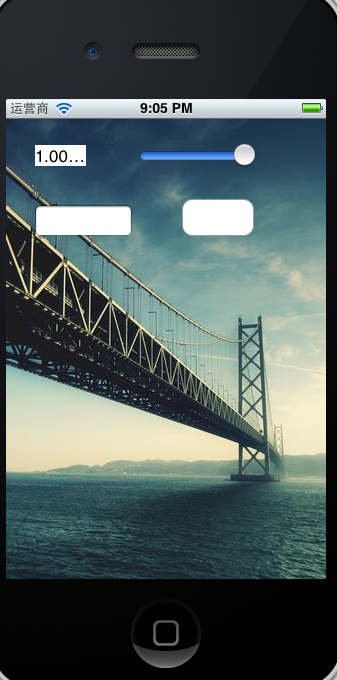
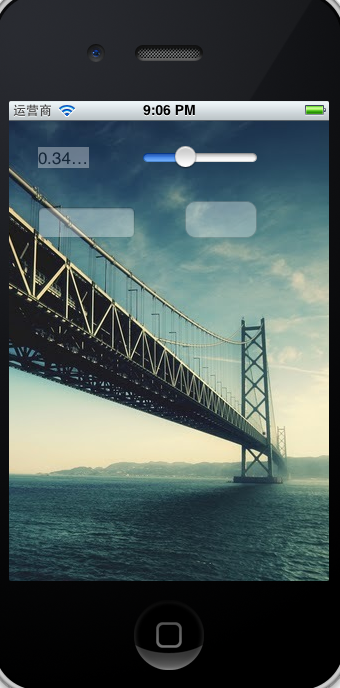
ÕÑ¢õ║å´╝îsliderµö╣ÕÅÿÚÇŵÿÄÕ║ªÕ«îµêÉõ║å´╝îÞ┐Öµùµêæõ╗¼µØÑÞºúÚçèõ©Çõ©ïÕ£¿Þ«¥þ¢«Õø¥þëçÞâîµÖ»µù´╝îõ©║õ╗Çõ╣êÞªüÕÅûµÂêþö¿µêÀÕôìÕ║ö´╝îõ╣ƒÕ░▒µÿ»Õªéõ©ïÞ┐Öõ©¬ÚÇëÚí╣µÿ»õ©ìÕï¥ÚÇëþÜä´╝Ü
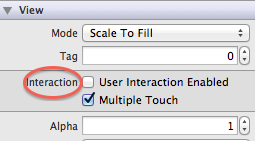
Õøáõ©║µêæõ╗¼Õ£¿þé╣Õç╗textFieldµùÂõ╝ÜÞç¬Õè¿Õ╝╣Õç║Þ¢»Úö«þøÿÞ┐øÞíîþ╝ûÞ¥æ´╝îµêæõ╗¼Ú£ÇÞªüÞºªµæ©touch downþ®║Úù▓Úâ¿ÕêåµØÑÕà│Úù¡Þ¢»Úö«þøÿ´╝îµêæõ╗¼þÜäÕüܵ│òµÿ»Õ░åxibµûçõ╗ÂþÜäview identityõ╗ÄUIView µö╣õ©║Õ«âþÜäÕ¡Éþ▒╗UIControl´╝îÞ┐ÖµáÀÕ░▒Þâ¢ÕôìÕ║öþ®║Úù▓Õ£░µû╣þÜätouch downÞíîõ©║´╝îÞºªÕ迵ôìõ¢£µû╣µ│òµØÑÕà│Úù¡Úö«þøÿ´╝îÕªéµ×£µêæõ╗¼Õï¥ÚÇëõ©èÕø¥þëçÞâîµÖ»þÜäõ║ñõ║ÆÚÇëÚí╣´╝îÞ┐Öõ©¬viewÕ░▒õ╝ÜÞó½Õ¢ôõ¢£µÿ»UIControlõ©èþÜäõ©Çõ©¬µÄºõ╗´╝îõ¢åµÿ»Þ┐Öõ©¬µÄºõ╗µÿ»µ▓íµ£ëtouch downÞíîõ©║þÜä´╝îµëÇõ╗ÑÞ┐ÖµùÂõ©ìõ╝ÜÞºªÕÅæ´╝îÕªéµ×£ÕÅûµÂêõ║ñõ║ÆÚÇëÚí╣´╝îÚéúõ╣êÕ£¿touchÕø¥þëçµù´╝îÞ»ÑÕø¥þëçõ╝ܵìòµìëÕê░touch down´╝îµ▓íµ£ëÞ»ÑÞíîõ©║Õ░▒Õ░åÕàÂõ╝áþ╗Öõ©ïÚØóþÜäUIControlµØÑÞ«®ÕàÂÞºúÕå│´╝îµëÇÞ░ôÚÜöÕ▒▒µëôþëø´╝îÞºªþó░õ║åÞ»ÑÕø¥þëç´╝îÕàÂÕ«×Õ░▒µÿ»Þºªþó░õ║åUIControl´╝îõ║ºþöƒõ║åtouch down´╝îµëÇõ╗ÑÕ░▒Þâ¢Õà│Úù¡Úö«þøÿõ║åÒÇéÕåÖÕ¥ùµ£ëþé╣Õä┐Õò░Õùª´╝îÕñÜÞ»òÞ»òÕ░▒þƒÑÚüôµÿ»µÇÄõ╣êÕø×õ║ïõ║åÒÇé
 
Õà│Úö«Õ¡ù´╝ÜIPhoneÕ╝ÇÕÅæ ´╝îIOS Õ╝ÇÕÅæ ´╝îIPhoneÕƒ║þíÇ ÕàÑÚù¿ ´╝îµ╗æÕØùslider ´╝îµÄºõ╗ ÚÇŵÿÄ ´╝îÕà│Úù¡Þ¢»Úö«þøÿ








þø©Õà│µÄ¿ÞìÉ
ÚÇÜÞ┐çµ╗æÕè¿sliderµÄºõ╗µØѵĺÕêÂÕ»╣޻صíåþ¬ùõ¢ôþÜäÚÇŵÿÄÕ║ª´╝îÕÉîµùµÿ¥þñ║Õ¢ôÕëìþÜäÚÇŵÿÄÕ║ª
WPFÞç¬Õ«Üõ╣ëÞ┐øÕ║ªµØíµÄºõ╗ÂÕÆîslider µ╗æÕØùµÄºõ╗µ║Éõ╗úþáü,WPFµáÀÕ╝ÅÕÅ»Þç¬Õ«Üõ╣ë,ProgressBar,Slider,Õà▒õ║½Õ¡ªõ╣á.
MFCþòîÚØóÞÀ│Þ¢¼ÒÇüMFCõ©¡SliderµÄºõ╗ÂþÜäõ¢┐þö¿ÒÇüMFCõ©¡þ║┐þ¿ïþÜäõ¢┐þö¿´╝ü
Õ«×þÄ░õ║åSliderµ╗æÕØùµÄºõ╗ÂÞç¬þ╗ÿ´╝îÞ┐ÿÞ⢵ÅÉþñ║µ╗æÕØùþÜäõ¢ìþ¢«ÒÇéõ©Çõ©¬õ©ìÚöÖþÜäõ¥ïÕ¡ÉÒÇé
Þç¬ÕÀ▒ÕêÂõ¢£þÜäÕÅîµ╗æÕØùµ╗æÕè¿ÕÖ¿´╝îÞ┐ÖÕŬµÿ»õ©Çõ©¬µ¿íµ£¼´╝îÞ¥âÕ«îµò┤þëêÕêáÕçÅõ║åÕ¥êÕñÜÕèƒÞ⢠õ©¡Úù┤þÜäþ®║þÖ¢ÕñäÕÅ»õ╗ÑÞç¬ÕÀ▒ÕèáÞ¢¢Þ░âÞë▓µØ┐Þ┐øÞíîÕí½Õàà ÕÀ▓þ╗ÅÕåÖõ║åõ©Çþ╗äÞ┐öÕø×ÕÇ╝´╝îõ©Çþ╗äõ┐íÕÅÀ þé╣Õç╗µ╗æÕØùõ©¡Úù┤õ¢ìþ¢«´╝îÕÅ»õ╗ÑÕÉîµùµïûÕè¿õ©ñõ©¬µ╗æÕØù
õ©ñõ©¬µ╗æÕè¿ÕØùþÜäµïûÕ迵Øí´╝îÕ╣ÂÕÅ»Þç¬Õ«Üõ╣ëµïûÕ迵ØíþÜäµáÀÕ╝Å.ÚÇÜÞ┐çµïûÕ迵Øíõ©¡þÜäõ©ñõ©¬µ╗æÕè¿ÕØùÕÅ»ÞÄÀÕÅûÞ┐Öõ©¬Õî║Úù┤þÜäÕÇ╝ÒÇéÕÉîµùÂÞ┐ÿÕÅ»õ╗ÑÞç¬Õ«Üõ╣ëµ╗æµØåÒÇüµïûÕ迵Øíõ©¡þÜäÕî║ÕêåÚù┤ÚÜö´╝îõ╗ÑÕÅèõ©ñõ©¬µ╗æÕØùõ╣ïÚù┤þÜäþø©Þ┐×ÕñäÒÇéÕàÂõ©¡ÕîàÕɽõ©Çõ©¬Õñܵ╗æÕØùµ╗æµØåþÜäÞç¬Õ«Üõ╣ëµÄºõ╗ÂþÜäµ×ÂÕîàÒÇé
Õìܵûçhttp://blog.csdn.net/m_changgong/article/details/8107957µ║Éõ╗úþáü
þ▒╗õ╝╝õ║ÄAJAXÚçîþÜäSliderµÄºõ╗´╝îÕ«×þö¿õ║Äõ╗╗õ╗╗µÁÅÞºêÕÖ¿
QTÞç¬þ╗ÿµ╗æµØíµÄºõ╗ÂSlider´╝îÕŻޫ¥þ¢«µ¿¬ÕÉæÕÆîþ║ÁÕÉæ´╝îÕìòµ╗æÕØùµêûÞÇàÕÅîµ╗æÕØù µòêµ×£Õø¥´╝Ühttps://blog.csdn.net/qq_22723497/article/details/88723666
ÕÅîµ╗æÕØùSlider.zip,ÕÅîµ╗æÕØùSlider
A custom range selector control in C# (with a little animating slider) By Bharath K A, 20 Aug 2008 C#Úçîµ»öÞ¥âÕÑ¢þö¿þÜäÕÅîµ╗æÕØùµÄºõ╗´╝îµ£ëÞ»ªþ╗åþÜäþñ║õ¥ïþ¿ïÕ║Å´╝îµ╗íÞÂ│ÕÉäþºìڣǵ▒éÒÇé
sliderÕÅîµ╗æÕØù´╝îÕÅîÕÉæÞ┐øÞíîµ╗æÕè¿´╝îµùáÕ╣▓µë░´╝ø Þç¬Õ«Üõ╣ëµùÑÕÄåµÄºõ╗´╝îÚÇÜÞ┐çþ╗ôÕÉêtexbox,button´╝îCalendar´╝îÞ┐öÕø×õ╗èÕñ®þ¡ëµôìõ¢£´╝ø Þç¬Õ«Üõ╣ëµùÂÕêåµÄºõ╗´╝îÕó×ÕñºµùÂÚù┤´╝îÕçÅÕ░ŵùÂÚù┤þ¡ë
SliderµÄºõ╗ÂþÜäõ¢┐þö¿ SliderµÄºõ╗ÂþÜäõ¢┐þö¿ SliderµÄºõ╗ÂþÜäõ¢┐þö¿ SliderµÄºõ╗ÂþÜäõ¢┐þö¿
1.ÕîàÕɽÕÅîµ╗æÕØù´╝îÕìòµ╗æÕØù 2.ÕÅ»õ┐«µö╣Þç¬ÕÀ▒Ú£ÇÞªüþÜäµáÀÕ╝Å 3.Õƒ║µ£¼ÕîàÕɽQSliderþÜäÕƒ║µ£¼ÕèƒÞ⢠4.ÞÁäµ║Éõ©¡ÕîàÕɽµ╗æÕØùþÜäõ¢┐þö¿µíêõ¥ï
sliderµÄºõ╗´╝îÕÅ»õ╗ÑÕ«×þÄ░µÄºÕêÂÕçáõ©¬slider
Þ┐ÖÕìèÕ╣┤õ©Çþø┤Õ£¿þö¿object-cÕ╝ÇÕÅæõ©Çõ©¬iosµ©©µêÅÒÇéõ¢┐þö¿cocos2dÕÆîbox2d ÒÇéÕ╝ÇÕÅ浩©µêÅÕÅÿþÜäþ«ÇÕìòÕñÜõ║åÒÇéÞ┐Öµ©©µêÅÕ╝ÇÕÅæõ║åÕìèÕ╣┤ÕñÜõ║åÒÇéþø┤Õê░µ£ÇÞ┐æÞ┐Öõ©¬µ©©µêÅÕü£µ¡óõ║å´╝îÕøáõ©║ÞÁäÚçæÚù«Úóÿ´╝îÞÇüÕñºµ▓íµ│òÕ£¿ÕÅæµø┤ÕñÜþÜäÕÀÑÞÁäõ║åÒÇéÕôÄ´╝îþ£ƒþÜäÚØ×Õ©©Úüùµå¥´╝îµêæõ©Çõ©¬õ║║Õ«îµêÉ...
Slider µÄºõ╗Â
þ¥ÄÕîûþÜäslider controlµÄºõ╗ÂÕÅ»õ╗ÑÕÅéÞÇâþ¥ÄÕîûþÜäslider controlµÄºõ╗ÂÕÅ»õ╗ÑÕÅéÞÇâþ¥ÄÕîûþÜäslider controlµÄºõ╗ÂÕÅ»õ╗ÑÕÅéÞÇâ
UCGUI SLIDERµ╗æÕ迵ØíµÄºõ╗ÂÕ«×Ú¬îUCGUI SLIDERµ╗æÕ迵ØíµÄºõ╗ÂÕ«×Ú¬î